Editor X: Design-Bibliotheken erstellen und verwalten
5 Min. Lesezeit
Editor X wird zu Wix Studio, unserer neuen Plattform für Agenturen und Freelancer.Mehr über Wix Studio erfahren
Erstelle eine Design-Bibliothek mit Assets, die du jederzeit auf jeder Editor-X-Website in deinem Konto verwenden kannst. Dies ist ein großartiges Tool, um den Designprozess zu beschleunigen, da du damit Farbpaletten, Typografie-Themen und gestaltete Abschnitte speichern kannst.
Mehr erfahren:
Eine neue Design-Bibliothek erstellen
Lege so viele Bibliotheken an, wie du benötigst. Du kannst Bibliotheken nach Website, Designvorlagen oder jeder Art von Klassifizierung erstellen, die deinen Anforderungen entspricht.
Um eine neue Bibliothek zu erstellen:
- Öffne deine Design-Bibliotheken:
- Klicke oben links im Editor auf das Symbol für „Hinzufügen“.
- Wähle auf der linken Seite Designelemente.
- Klicke auf Design-Bibliotheken
 .
. - Wähle im Aufklappmenü Design-Bibliotheken verwalten.
- Klicke auf Design-Bibliothek erstellen/Neue Design-Bibliothek.
- Wähle aus, welche Assets von der Website, an der du gerade arbeitest, einbebunden werden sollen:
- Typografie
- Farbdesign
- Designelemente
- Klicke auf Erstellen.
- Gib unter Bibliotheksname einen Namen für deine Bibliothek ein.
- (Optional) Klicke auf den Schalter Team-Zugang erlauben, um die Bibliothek für deine Teammitglieder sichtbar zu machen.
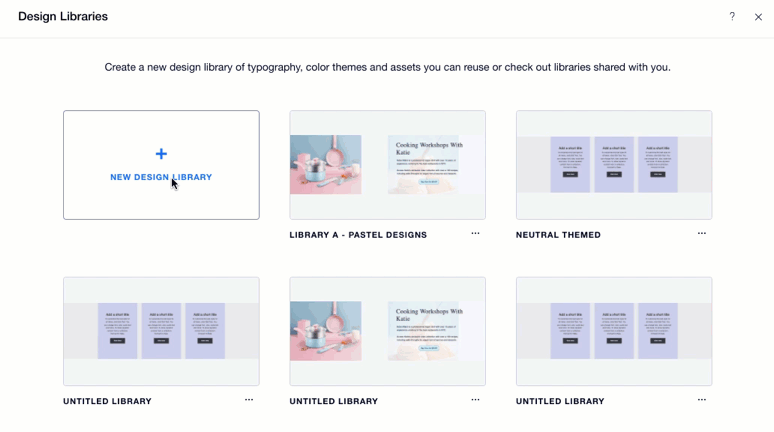
Assets in einer Design-Bibliothek speichern
Du kannst Designelemente von jeder Editor X-Website in deinem Konto speichern. Jede Bibliothek enthält einen einzigen Satz von Farb- und Typografie-Designs sowie unbegrenzten Platz für Entwürfe.
Um Typografien und Farbdesigns zu speichern:
- Gehe zu den Assets, die du speichern möchtest:
- Typografie-Designs: Öffne die Designverwaltung
 und klicke auf Typografie.
und klicke auf Typografie. - Farbdesigns: Öffne die Designverwaltung
 und klicke auf Farben.
und klicke auf Farben.
- Typografie-Designs: Öffne die Designverwaltung
- Klicke auf Design-Bibliotheken.
 .
. - Wähle Farben in Bibliothek speichern/In Bibliothek speichern.
- Wähle die relevante Bibliothek aus dem Aufklappmenü aus.
- Klicke auf Speichern.

Um gestaltete Assets (Abschnitte) zu speichern:
- Öffne das „Hinzufügen“-Panel
 .
. - Klicke auf Designelemente.
- Je nachdem, ob du ein einzelnes Designelement oder alle speichern möchtesst, folge den Anweisungen:
Einzelnes Asset
Alle Assets

Design-Bibliotheken ansehen und verwalten
Zeige alle deine Bibliotheken an einem Ort an, egal ob es sich um Bibliotheken handelt, die du erstellt hast oder solche, die dein Team mit dir teilt. Du kannst Bibliotheken öffnen, um ihren Inhalt zu sehen, Bibliotheken zu duplizieren und zu löschen.
Um deine Bibliotheken anzuzeigen und zu verwalten:
- Klicke oben im Editor auf Tools.
- Wähle Design-Bibliothek.
- Klicke neben der entsprechenden Bibliothek auf das Symbol für Mehr anzeigen
 .
. - Wählen Sie eine Option:
- Design-Bibliothek öffnen
- Kopieren
- Löschen

Bibliotheken als Team verwenden
Design-Bibliotheken sind ein großartiges Werkzeug für die Teamarbeit, da sie es dir ermöglichen, Designelemente von jeder Editor X-Website im Konto zu speichern und wiederzuverwenden. Wenn du eine Bibliothek erstellst, kannst du wählen, ob du sie für das Team freigeben oder privat halten möchtest.
Beim Erstellen einer Bibliothek kannst du wählen, ob du sie für das Team freigeben oder privat halten möchtest.
Ich möchte mehr erfahren
Alle Änderungen, die du an einer öffentlichen Bibliothek vornimmst, wirken sich auch auf den Rest des Teams aus; wenn du beispielsweise eine öffentliche Bibliothek löschst, wird sie für das gesamte Team einschließlich des Kontoinhabers entfernt. Wenn du jedoch bereits Inhalte aus einer Bibliothek angewendet hast, die gelöscht wurde, werden diese nicht von deiner Website entfernt.
Du hast kein Teamkonto?
Richte ein Teammanagement-Konto ein, um mit Teamkollegen zusammenzuarbeiten und deine Design-Bibliotheken gemeinsam zu nutzen. So geht's